Népszerű automatizálási szolgáltatás Ha ezt az IFTTT-t használja, ez segít beállítani az automatikus ok-okozati parancsokat online eszközökkel, szociális hálózatokkal és így tovább. Az alkalmazás a múlt héten Androidra került, és itt vagyok, hogy megmutassam, hogyan használhatom az egyszerű feladatok automatizálására
Az IFTTT Android-alkalmazás hat új Android-csatornát tartalmaz: Eszköz, Hely, Értesítések, Telefonhívás, Fényképek és SMS. Minden csatornának van saját triggerje és tevékenysége, amelyek kölcsönhatásba lépnek a telefonnal. Például az Eszközcsatorna megváltoztathatja a telefonon vagy a táblagépen található beállításokat, például a csengőhang hangerejének leállítását, vagy a művelet végrehajtását, ha Wi-Fi hálózathoz csatlakozik vagy csatlakozik.

Ezekkel a csatornákkal több száz receptet hozhat létre, amelyek a telefont vezérlik, vagy biztonsági másolatot készítenek a készülékről. Az IFTTT az Android számára is segíthet a jelenlegi receptek kezelésében, más érdekes felhasználásokban, és segíthet abban, hogy naponta tartsa nyomon az IFTTT-nek. Az alábbiakban bemutatjuk, hogyan lehet mindegyik feladatot elvégezni.
A tevékenységnapló / idővonal használata
Az IFTTT Android alkalmazás főképernyője minden egyes példány idővonalát mutatja, ahol az egyik receptje befejezi a feladatát. Ezzel a képernyővel értékes információkat kaphat a receptjeiről.
Első lépés: Görgessen felfelé és lefelé, hogy lássa, mely receptek váltakozódtak az elmúlt néhány napban vagy hétben. Az idővonal minden egyes bejegyzése megmutatja a dátumot, ami történt, a recept leírásával és minden további információval.
Második lépés: Érintsen meg egy receptet a teljes leírás megtekintéséhez, szerkesztéséhez, törléséhez vagy megosztásához, és kikapcsolásához vagy bekapcsolásához.
Harmadik lépés (opcionális): Néhány recept magában foglalja az IFTTT-n keresztül megosztott fényképeket, vagy a térképen lévő helyet, ha a Foursquare-ban a recept részeként jelentkezik be. Akkor érintse meg bármelyiküket, hogy kibővítse ezt a recepteseményt.

Új recept létrehozása
Könnyen új recepteket hozhat létre és kezelheti a meglévő alkalmazásokat az alkalmazásból, itt van.
Első lépés: Az idővonal képernyőn húzza balra az aktuális receptek listáját. Itt kiválaszthatja a receptet a kis zöld csúszka megérintésével.
Második lépés: Érintse meg a plusz (+) jelet a képernyő tetején. Látni fogja a recept képernyőjét, amely azt mondja: "Ha +, akkor +."
3. lépés: Érintse meg az első pluszjelet, hogy kiválassza a triggeret. Ez egy olyan esemény, amely mozgásba hozza a receptet, például egy új e-mail fogadása, egy új földrajzi területről Instagramre küldött új kép, vagy valami olyan egyszerű, mint egy adott napszak. A kívánt trigger megkereséséhez görgessen balra és jobbra a csatornák köré (az IFTTT által támogatott szolgáltatások), és válassza ki azt.
Negyedik lépés: Most válasszon egy műveletet - mit akar az IFTTT-nek az Ön számára, miután a trigger kikapcsol. Mint korábban, húzza át a csatornák körhintáját, hogy megtalálja a kívánt műveletet.
Ötödik lépés: Miután kiválasztotta a kiváltót és a műveletet, csak erősítse meg, hogy minden rendben van, és érintse meg a befejeződést. Most már kész!
6. lépés (opcionális): Néhány recept esetén érdemes lehet szerkeszteni a leírást, vagy néhány részletet megvilágítani. Ehhez érintse meg a kész receptet a listán, hogy bármilyen változtatást hajtson végre. Különösen azt szeretné tenni, ha olyan receptet hoz létre, amely automatikusan elküldi az SMS-t az Android telefonjáról, mivel az IFTTT csak általános üzenetet használ, amely személyre szabható. Megmutatom, hogyan állítsd be ezt a receptet.
A helyspecifikus triggerek használata
Az Android-alkalmazás néhány olyan helyszín-kiváltót vezet be, amelyek akkor lépnek le, amikor a telefon egy adott területre lép vagy elhagy egy térképet. Megmutatom, hogyan küldhet üzenetet valakinek, amikor elhagyja az irodát, és a fenti videó megmutatja, hogyan kapcsolhatja ki a csengőhangot, amikor munkába áll.
Csak egy megjegyzés, hogy a helyspecifikus receptek gyorsabban használják fel az akkumulátort, mert a telefon GPS-rádiója a nap folyamán működik, hogy ellenőrizze a helyét.

Első lépés: Indítson el egy új receptet a pluszjel megérintésével. Indítsa el az Android eszköz csatornáját, és válassza a "Kilépés egy területről" lehetőséget.
Második lépés: Miután kiválasztotta a triggert, az IFTTT kéri, hogy keresse meg azt a területet, amelyen elhagyja a receptjét. Látni fogja az aktuális helyével és egy körrel ellátott térképet, amelyet megérinthet, ha szükséges, hogy feloldja, mozogjon és nagyítson és kicsinyítse az irodát a térképen. Akkor is kereshet egy címet, hogy felgyorsítsa a folyamatot. Amint az irodai helye a körön belül van, érintse meg a következő gombot.
Harmadik lépés: Most választja meg a műveletet a recepthez. Húzza át az Android SMS csatornát, és válassza ki az "SMS küldése" lehetőséget. Ezután írja be a telefonszámot, beleértve az országkódot is, ahová az üzenetet elküldi. A recept mentéséhez érintse meg a Befejezés gombot.
Negyedik lépés: Most azt akarod, hogy készítsd el az aktuális üzenetet, amelyet minden alkalommal eljuttatsz, amikor elhagyod az irodát. Válassza ki a listából a receptet, és kattintson a szerkesztés gombra. Görgessen lefelé a Művelet szakaszra, és érintse meg az Üzenet mezőt, hogy megváltoztassa az üzenetet az általánosból, amit az IFTTT ad neked valami személyesebbnek, mint például: "Hé méz, hazafelé vagyok az irodából, hamarosan meglátlak!"
Nézze meg a kész receptemet az IFTTT-en:

Bónusz: Hogyan kell használni valaki más receptjét
Az IFTTT közösség több ezer receptet hozott létre, és ha akarja, minden egyes egyedet használhat. Ez olyan egyszerű, hogy szinte nem igényel részletes lépéseket.
Első lépés: Érintse meg a szemüvegek ikonját az alkalmazásban, hogy megtekinthesse a receptek piacát. A közösség és az IFTTT munkatársai böngészhetik a kurált gyűjteményeket, jellemzőket, trendeket és a leggyakoribb recepteket.
Második lépés: Ha egy receptet szeretne használni, érintse meg azt, majd érintse meg a "Recept használata" elemet. Ez az egész. Azt is szerkesztheti, hogy személyesebbé tegye a fent felsorolt irányokat.


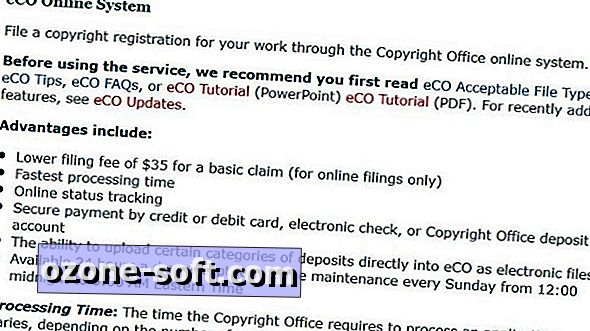










Hagyjuk Meg Véleményét